Excel Document File es un documento que nos puede ayudar a organizar una serie de datos que requieren un cálculo muy preciso. Por lo tanto, no es raro que veamos muchas personas que usan el software para sus fines comerciales o corporativos.
Pero, ¿cómo podemos ver el contenido de un documento de Excel sin instalar primero Office? ¿Podemos ver el contenido del documento sin la aplicación de Office? Por supuesto que no, si queremos ver documentos de Excel en nuestros teléfonos móviles, primero debemos descargar el lector de Office en nuestros teléfonos móviles.
Pero si no queremos descargar una aplicación de lectura ofimática, podemos utilizar el formato PDF para poder leer el contenido del archivo de Excel. Y aquí hay un tutorial o cómo convertir Excel a PDF.
2 formas de convertir Excel a PDF para principiantes
1. Usando Microsoft Excel
Puede cambiar el formato de archivo de un documento de Excel a PDF utilizando el software Microsoft Excel. Por lo tanto, para poder cambiarlo, primero debe abrir un documento de Excel que convertirá a un formato de documento PDF. Y estos son algunos de los pasos.
1. El primer paso que debe hacer es abrir primero el documento de Excel y luego debe hacer clic en el menú Archivo ubicado en la esquina superior izquierda de la hoja de cálculo de Excel.

2. Después de eso, aparecerán varias opciones de menú en el menú Archivo. Y sólo tienes que hacer clic en el menú Guardar y enviar como la siguiente imagen. En el menú Guardar y enviar, debe hacer clic en el botón Crear documentos PDF/XPS.
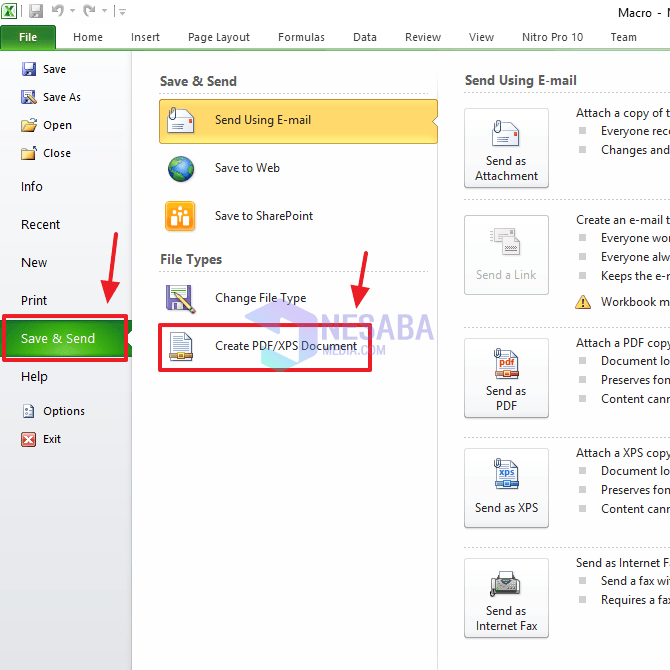
3. Luego será llevado al menú Crear un documento PDF/XPS. Después de eso tienes que hacer clic en el menú Crear PDF/XPS.
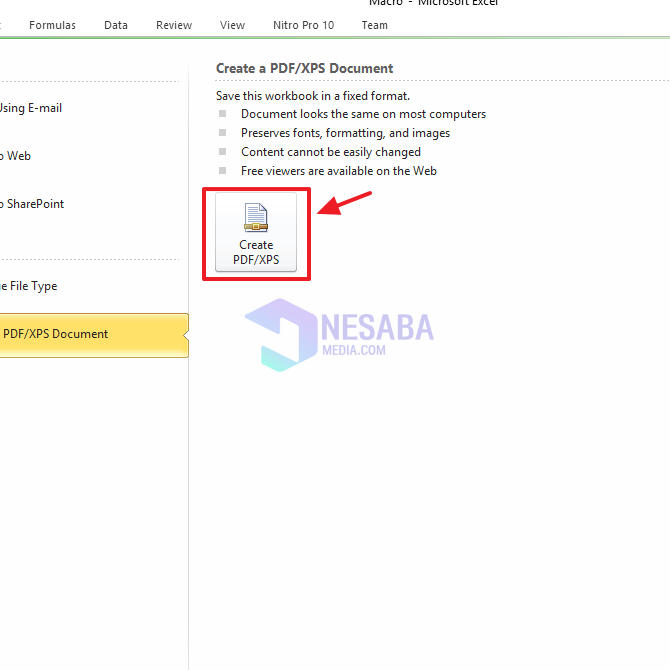
4. Después de eso, puede nombrar el documento con el nombre que desee y luego hacer clic en el botón Publicar.
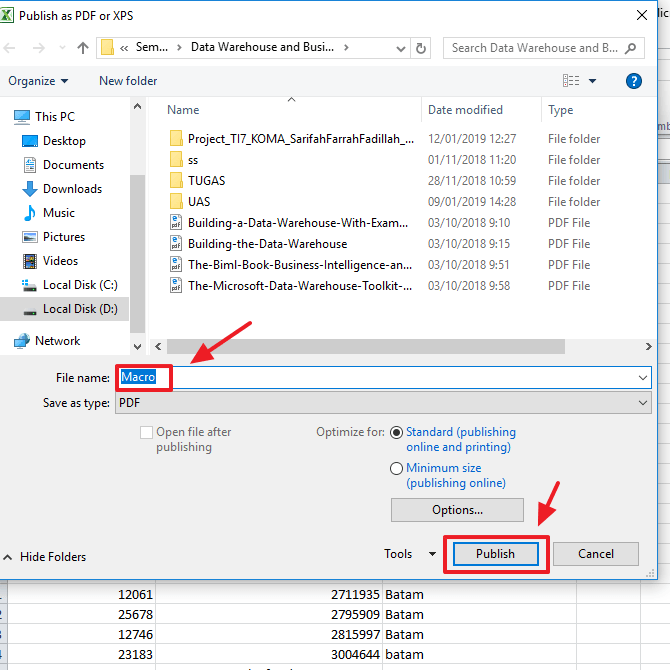
5. Espere un momento hasta que el documento se guarde en formato PDF y pueda verificarlo como se muestra en la imagen a continuación.

2. Uso de servicios web
Además de utilizar el software de Excel, también puede convertir formatos de documentos de Excel a formato PDF mediante servicios web. Para usar los servicios web, no necesita ninguna aplicación de terceros para convertir documentos de Excel a PDF. Y así es como.
1. Primero debe abrir un navegador web en su computadora. En este tutorial utilizo el navegador web Google Chrome.

2. Después de eso, puede escribir ilovepdf.com como en la imagen de abajo. Y haga clic en el enlace para poder abrir el servicio web.

3. A continuación, debe seleccionar el archivo de documento de Excel que convertirá a formato PDF. el camino es con Haga clic en el botón Seleccionar archivos de Excel que es rojo como en la imagen de abajo.

4. Luego, debe abrir la carpeta donde se encuentra el archivo y hacer clic en el archivo del documento de Excel que desea cambiar el formato. Luego haga clic en el botón Abierto.

5. Espere unos momentos hasta que se complete el proceso de carga del documento de Excel.

6. Si el proceso de carga se ha completado, puede hacer clic en el botón Convertir a PDF que se encuentra en el lado inferior derecho que es de color rojo como se muestra en la imagen de abajo.
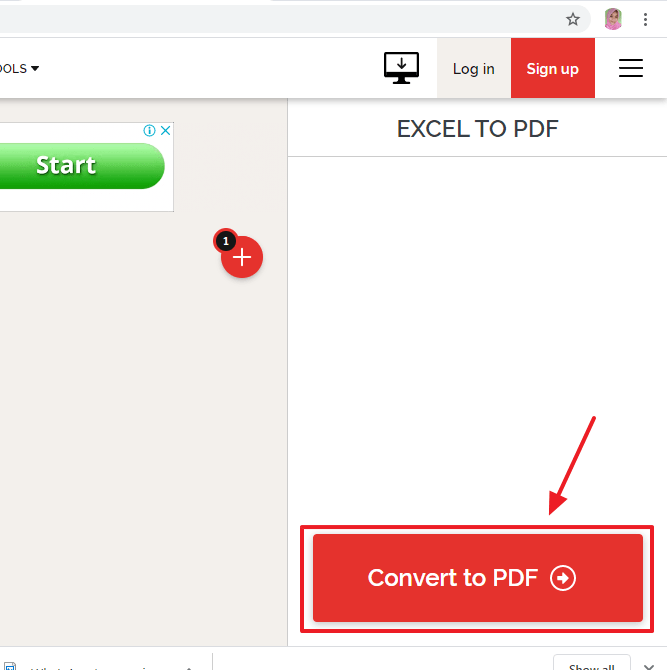
7. Luego espere unos momentos hasta que se complete el proceso de conversión.

8. Una vez que se completa el proceso de conversión, puede descargar el archivo PDF haciendo clic en Descargar PDF.
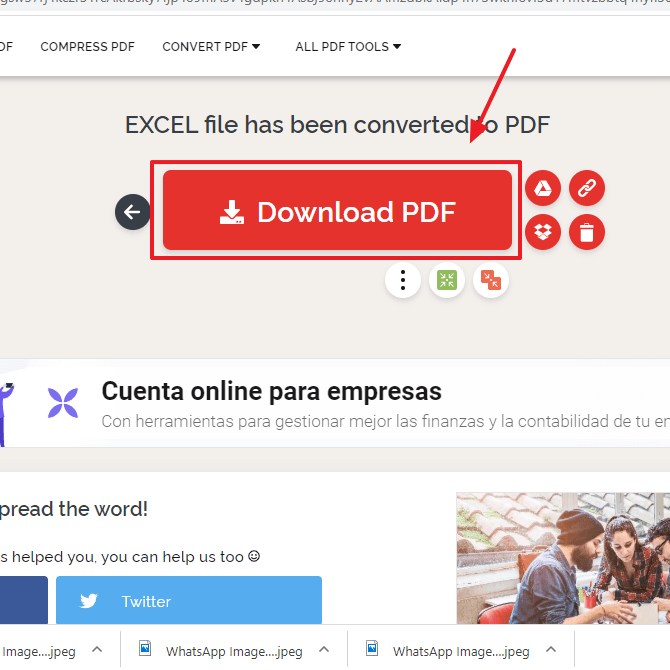
9. Y espere hasta que se complete el proceso de descarga del archivo y vea que el formato del archivo cambia a PDF.
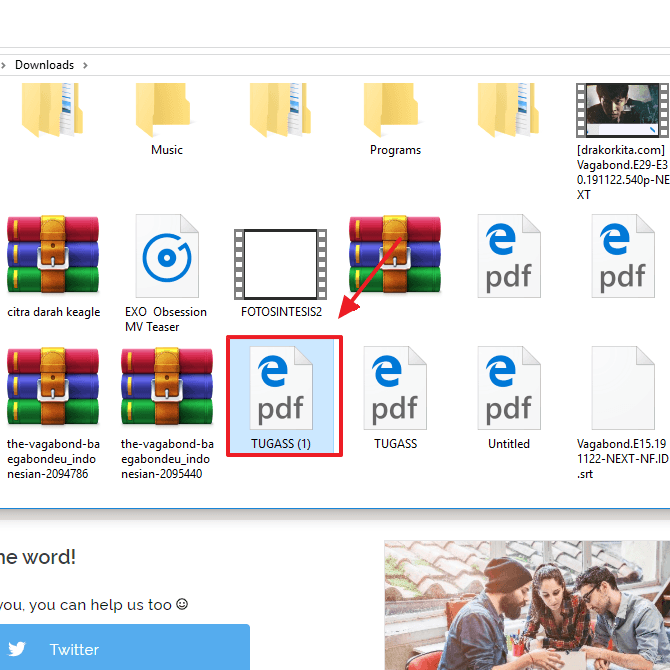
Ese es el tutorial o cómo convertir Excel a PDF. Esperemos que este artículo pueda ser útil y puede ser una referencia para usted.

